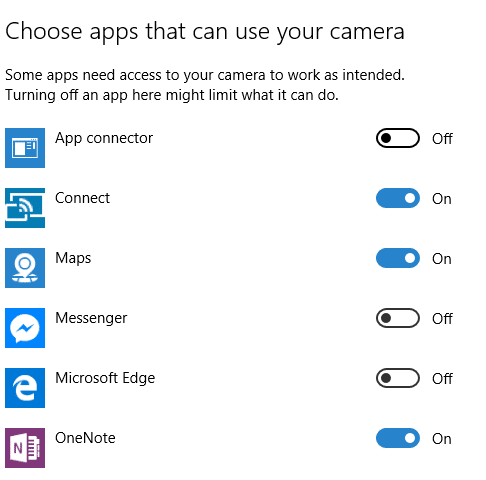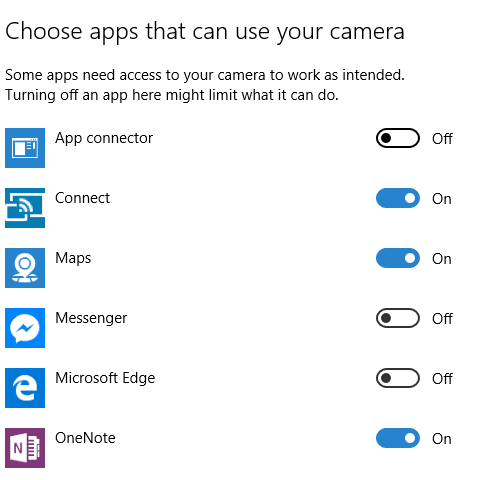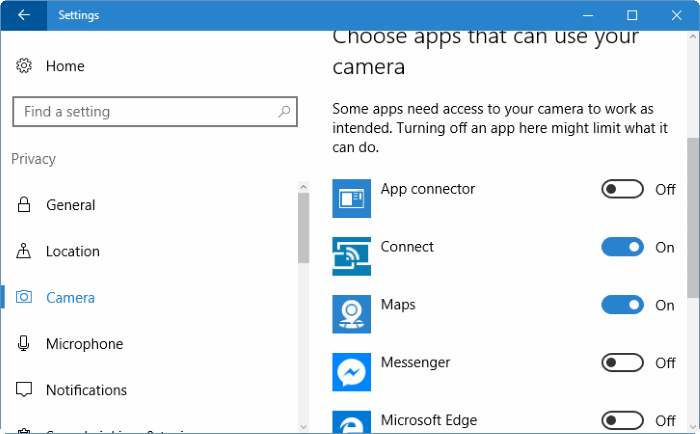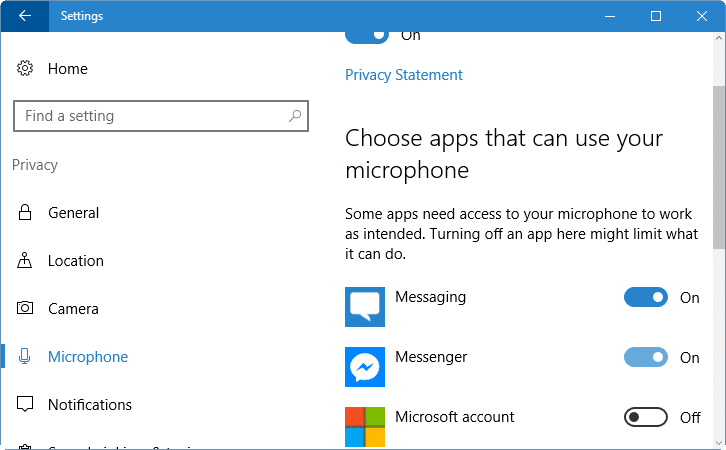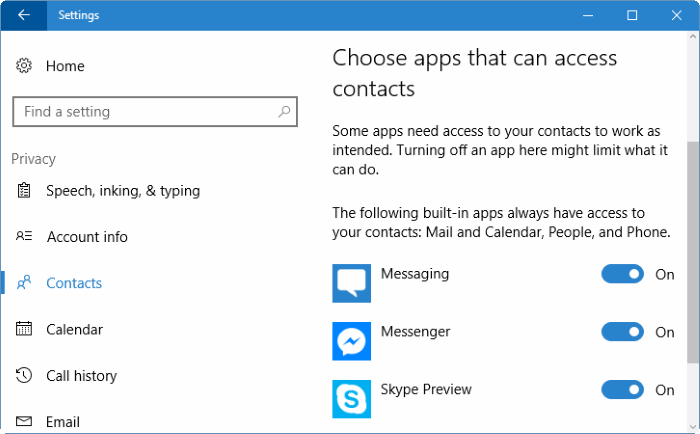В мобильных операционных системах, таких как Android и iOS, большинство популярных приложений запрашивают ваше разрешение, прежде чем получить доступ к чему-то, для чего требуется ваше разрешение. Например, Skype запрашивает ваше одобрение, прежде чем получить доступ к вашей камере.
В Windows 10 большинство приложений в большинстве случаев не запрашивают разрешения пользователя. Некоторые приложения от известных производителей программного обеспечения могут запрашивать разрешение пользователя, прежде чем получить доступ к камере, микрофону, местоположению, контактам, календарю, истории вызовов и информации об аккаунте, но многие приложения получают доступ к местоположению, камере и контактам без вашего разрешения.
Если вы используете Windows 10, разумно время от времени проверять разрешения приложений, чтобы убедиться, что ни одно приложение не получает доступ к вашей камере, микрофону, контактам, местоположению и другим важным вещам без вашего согласия.
Как и в случае с мобильными приложениями, в Windows 10 вы также можете просматривать и изменять разрешения приложений из одного места. В этом руководстве мы увидим, как изменить разрешения приложений в Windows 10.
Обратите внимание, что этот метод применим только к приложениям (встроенным приложениям, а также приложениям из Магазина), то есть вы не можете изменять разрешения для традиционных настольных программ.
Разрешение на изменение местоположения
Приложения «Камера», «Карты» и «Погода» обычно пытаются получить доступ к вашему местоположению, чтобы предоставить точные результаты. Если вы хотите запретить одному или нескольким приложениям использовать ваше местоположение, вы можете изменить разрешения приложений, чтобы запретить одному или нескольким приложениям использовать ваше местоположение. Вот как это сделать:
Шаг 1. Откройте «Настройки» >«Конфиденциальность» >«Местоположение».
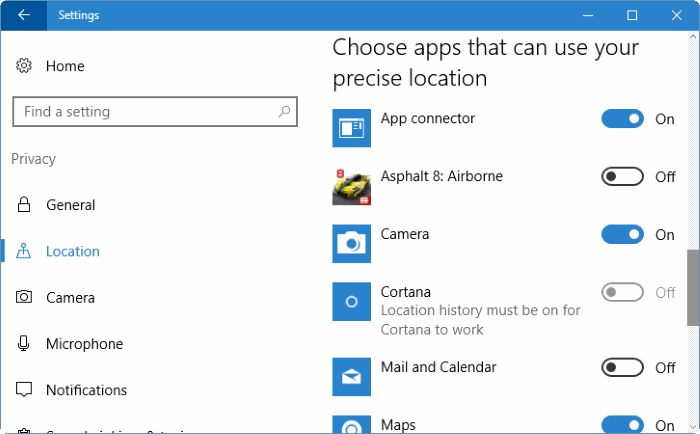
Шаг 2. Чтобы изменить разрешения приложения, прокрутите страницу вниз и включите или отключите службу определения местоположения для отдельных приложений.
Изменить разрешение камеры
Обычно такие приложения, как Skype, Камера, Twitter и Карты, пытаются получить доступ к веб-камере вашего компьютера. Чтобы просмотреть и изменить разрешения камеры для отдельных приложений, выберите «Настройки» >«Конфиденциальность» >«Камера» и включите или отключите разрешение для отдельных приложений.
Если вы никогда не пользуетесь камерой, вы можете полностью отключить камеру в диспетчере устройств .
Изменить разрешение для микрофона
Приложения, которым требуется доступ к вашей камере, обычно пытаются получить доступ и к микрофону. Чтобы просмотреть все приложения, которым требуется доступ к вашему микрофону, откройте «Настройки» >«Конфиденциальность» >«Микрофон», а затем измените разрешения.
Изменить разрешения для голосовых сообщений, информации об аккаунте, контактов и календаря
Еще раз вам нужно перейти в «Настройки» >«Конфиденциальность» >«Речь, рукописный ввод и ввод текста», «Информация об учетной записи», «Контакты» и «Календарь», чтобы изменить разрешения.
Многие приложения пытаются получить доступ к вашим контактам, поэтому рекомендуется тщательно выбирать приложения, которым вы хотите предоставить доступ к вашим контактам. Мы советуем вам разрешить доступ к вашим контактам только приложениям от известных разработчиков программного обеспечения.
Изменение разрешений для электронной почты, истории звонков, обмена сообщениями, радио и других устройств
Перейдите в «Настройки» >«Конфиденциальность» >«Электронная почта», «История звонков», «Сообщения», «Радио» и «Другие устройства», чтобы увидеть и изменить, какие приложения могут иметь доступ к упомянутым выше вещам.